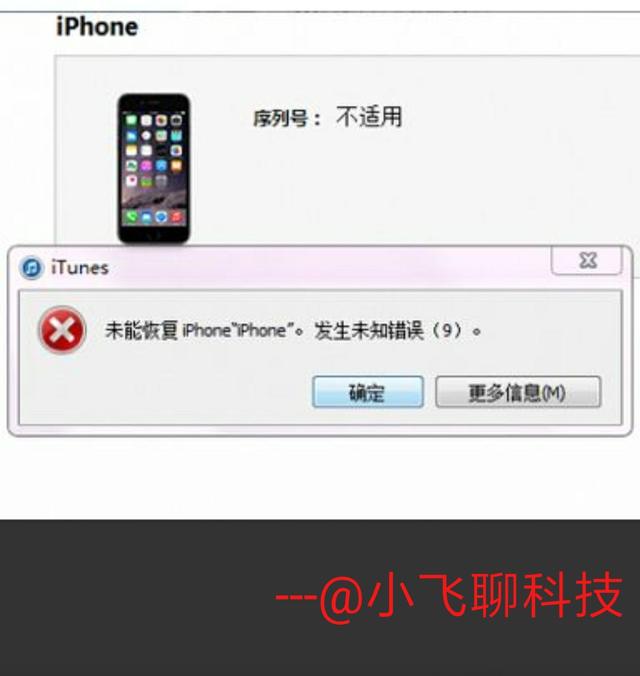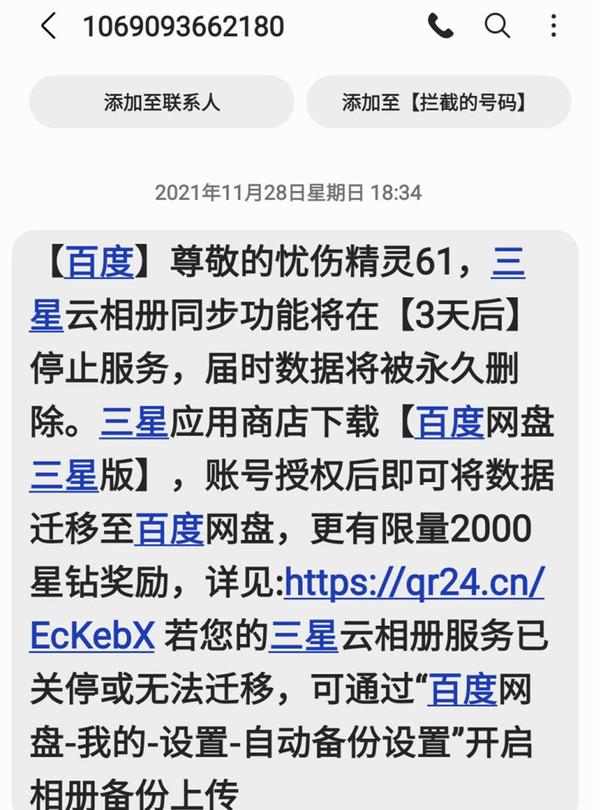我写了大量文章介绍SSD的相关知识,有朋友留言说SSD虽好,但是自己是笔记本,用不上啊。笔记本电脑以小巧见长,大部分笔记本只有一个2.5英寸硬盘的空间,肯定已经安装好了硬盘,很多还是机械硬盘。即使是SSD也是SATA接口的,用不了最新的NVMe技术,其实现在的笔记本主板都带有M.2接口,完全可以自己安装个M.2的SSD。
安装过程大部分笔记本,打开后盖就可以看到M.2的接口:


还有些笔记本譬如联想的,很贴心的将可以扩展的内存插槽和M.2插槽单独放入一个方便打开的盖子下:

安装M.2的硬盘之前要确定主板和M.2的硬盘是否兼容。参考资料1是市面上一些笔记本的兼容情况清单,不过比较老。
M.2 SSD硬盘接口的种类这里介绍一下M.2 SSD接口的种类,基本分为两种:

同时有B M缺口

只有M缺口
NVMe的SSD都是只有M缺口;主流的SATA SSD都是B M或者只有B。
而主板的插槽也有几种情况:只有B Key的、只有M key的,同时又B Key和M Key的。
首先只有M缺口的SSD和只有M Key的主板代表支持PCIe 4 Lane,所以一定是支持NVMe的(有过M/B缺口是那种走AHCI协议的SSD,基本等同一个PCIe SSD设备,现在已经淘汰)。基本可以肯定兼容。

首先只有B缺口的SSD和只有B Key的主板代表支持代表支持PCIe 2 Lane或者SATA,因为AHCI的SSD基本淘汰,一般来说也是兼容的。
如果主板上是M B key,M缺口的SSD是插不上去的。只能插M B缺口或者B缺口的SSD,主流的都是走SATA接口,基本也没有问题。
比较麻烦的是主板上市M Key的时候,M B缺口的SSD也可以插,只有M缺口的SSD也可以插。这时就要查看主板说明来确定不要买错了,有些主板BIOS做了设定,都可以插,会动态检测,这也可以在主板说明里面找到。
一个简单的总结:

还要注意长度,M.2 硬盘有多种长度:

有的笔记本空间有限,不能插最长的SSD,在购买之前需要注意。
另外一点是笔记本主板上wifi卡是E Type的,是插不上的,不要插不上去硬插,弄坏了插槽。

安好M.2的硬盘,似乎万事大吉了。其实还有些事情需要处理:
- Win7安装盘不支持NVMe,安装时需要加载驱动。
- 如果原来是机械硬盘,安装后最好在BIOS里面改新盘作为系统盘。如果安装的是NVMe的SSD, 原来是SATA SSD,也可以这样做,性能会有不少改善。操作系统可以不必重装。
我的笔记本原来是160GB的SSD,空间捉襟见肘。一怒之下安装了个512GB的M.2 SSD,现在爽快了很多,可惜又要快满了。